Measureビュー
Measuresビューは、MediaブラウザのMeasuresアイコン![]() をクリックすることでオンにすることができます。
をクリックすることでオンにすることができます。
Measuresビューでは、現在のセッションのすべてのページおよびウィンドウのメジャーがフィルタリングされ、下の画像に示すように、メジャーとその親のエンティティ(Movie (Media)、Window、Pageなど)を含め、それぞれの階層に表示されます。
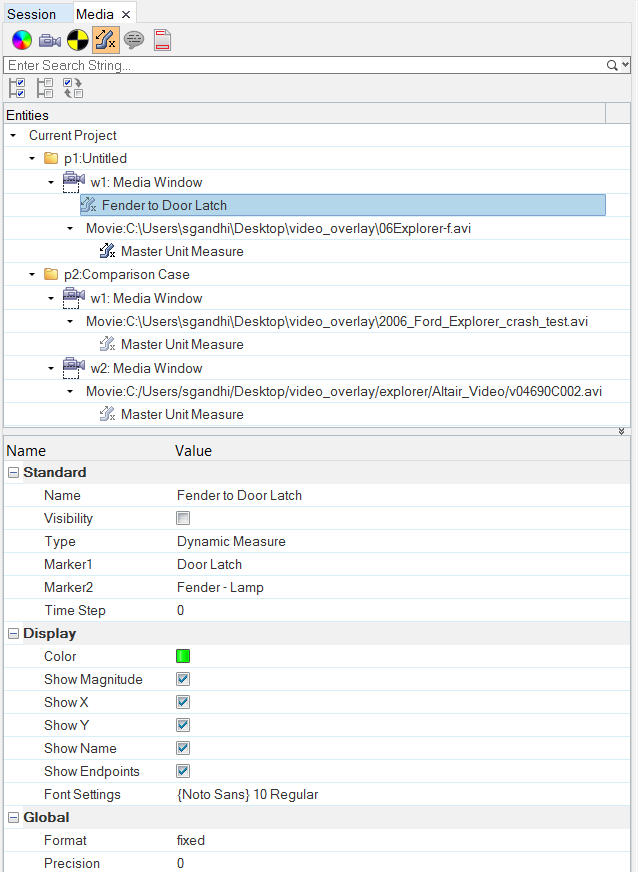
図 1.
Moviesビューと同様に、Measuresビューにも検索および選択バーなどの機能が提供されます。
通常の選択方法でブラウザから1つまたは複数のメジャーを選択すると、上に示すように、選択したエンティティのプロパティをProperties Tableで編集できます。
- Standard
-
- Label
- メジャーの名前。
- Visibility
- アクティブにすると、グラフィックスウィンドウにメジャーが表示されます。
- Type
- 静的メジャーまたは動的メジャー。
- Unit Length
- 単位長さ。
- 単位のタイプ
- 現在表示されている単位のタイプをクリックして、メジャーの新しい単位を選択します。
- Point 1 XおよびPoint 1 Y
- ポイント1のX座標とY座標の値。
- Point 2 XおよびPoint 2 Y
- ポイント2のX座標とY座標の値。
- Time of Creation
- 生成されたタイムステップのみにおけるメジャーを表示します。このオプションは、選択されているメジャーが動的メジャーである際は使用できません。このオプションがオフの場合、メジャーはあらゆる時点で見ることができます。
- Time Step
- 現在のタイムステップ。
- Display
-
- Use Units
- Master Unit Measureが定義されていない場合、単位オプションはデフォルトで無効です。定義されると、このオプションは自動的にアクティブとなり、チェックマークが入ります。これは、Magnitude、Delta X、Delta Yの値を示す際、およびメジャーから生成されたカーブをプロッティングする際に、定義済みの単位およびMaster Unit Measureで定義された画素変換係数を使用しなければならないということを指定します。これは、すべてのメジャーに適用される全体的なセッティングです。
- Color
- ポップアップダイアログからメジャーの色を選択するには、Colorをクリックします。デフォルトでは、Master Unit Measureの色は青緑色であり、静的メジャー(Master Unit Measureを除く)は赤、動的メジャーは緑です。
- Show Magnitude
- メジャーの長さをグラフィックス領域に表示します。Master Unit Measureが定義されており、単位が選択された場合、長さは定義された単位で表示され、それ以外の場合、長さはピクセル単位で表示されます。
- Show X
- メジャーのDelta Xの値を表示します。
- Show Y
- メジャーのDelta Yの値を表示します。
- Show Name
- メジャー名を表示します。
- Show Endpoints
- メジャーのエンドポイントのXおよびY座標を表示します。
- Font Settings
- この欄をクリックすると、Font Selectorダイアログが表示されます。このダイアログからは、フォントのタイプ、スタイルおよびサイズを変更することができます。
- Global
-
- Format
- 選択されたメジャーの値を固定または科学的記数法で表示します。
- Precision
- 選択されたメジャーの値が表示される桁数を指定します。